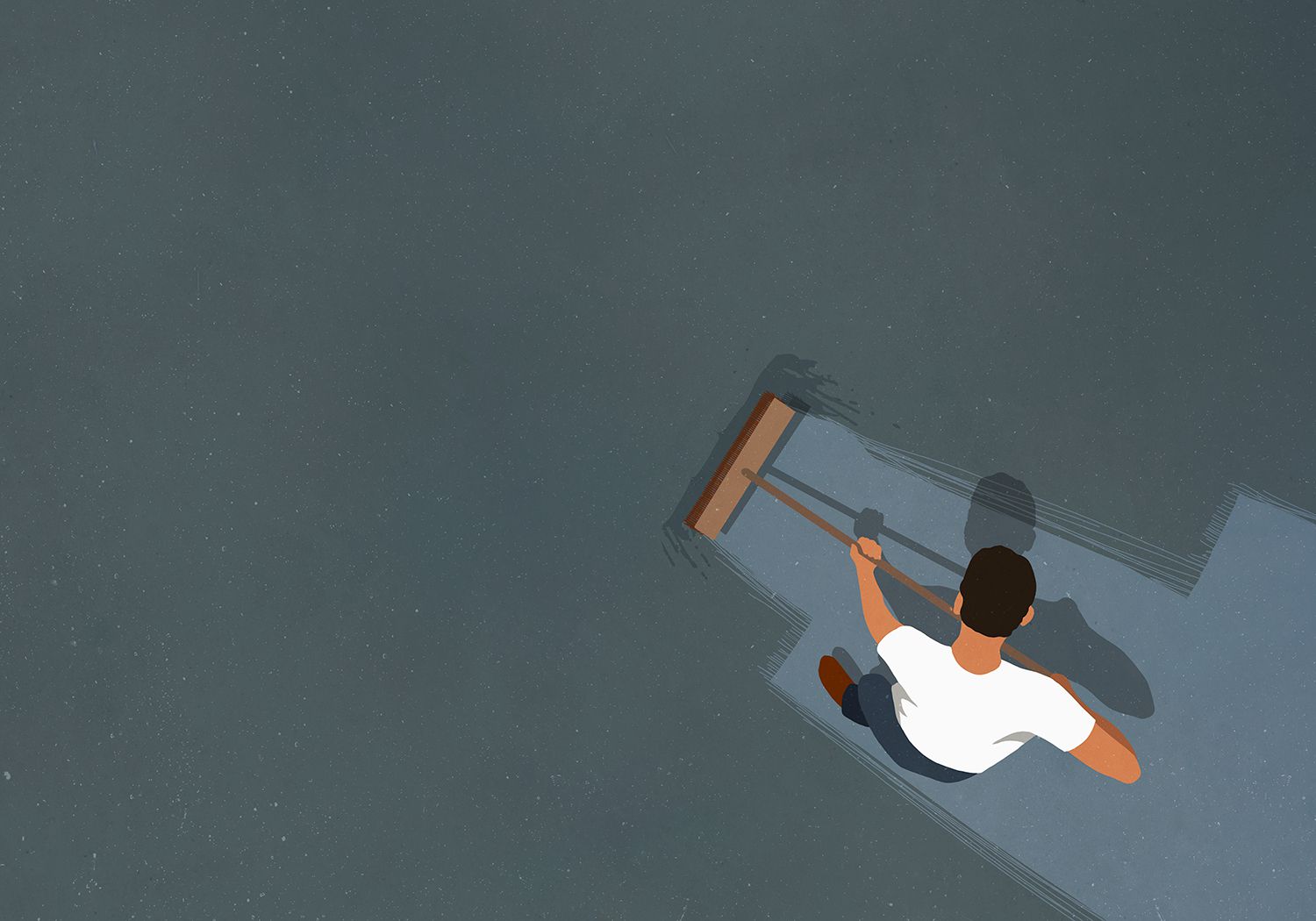Mitä kauemmin käytät tietokonettasi, sitä enemmän se kerää tiedostoja, joita et todennäköisesti tarvitse. Roskapostitiedostojen puhdistaminen voi parantaa nopeutta ja suorituskykyä. Mutta mistä tiedät, mikä on roskaa ja mikä on aarre? Opi poistamaan turhat tiedostot Windows 10:stä ja pitämään kiintolevysi puhtaana vahingoittamatta tietokonettasi.
Roskapostitiedostojen poistamisen edut tietokoneeltasi
Tarpeettomien tiedostojen ja ohjelmien jättäminen tietokoneellesi tuhlaa arvokasta tilaa. Se saa koneesi työskentelemään kovemmin kuin sen tarvitsee. Se voi myös hidastaa tietokonettasi, koska sen on etsittävä ja etsittävä näitä tiedostoja löytääkseen tarvitsemansa tai käytettävä resursseja päivittääkseen sovelluksia, joita et enää käytä.
Ennen kuin aloitat
Järjestelmän palauttaminen on Windowsin työkalu, jonka avulla voit palauttaa tietokoneesi ajassa taaksepäin. Jos poistat vahingossa vielä tarvitsemasi tiedoston, järjestelmän palauttaminen voi pelastaa sinut. Ennen kuin aloitat Windows 10 -tietokoneen roskakorin poistamisen, varmista, että järjestelmän palautus on käytössä. Jatka luomalla järjestelmän palautuspiste, johon voit palauttaa järjestelmän siltä varalta, että poistat vahingossa jotain tärkeää.
-
Tulla sisään Ohjauspaneeli in Etsiä laatikko ja valitse Ohjauspaneeli sovellus hakutuloksissa.
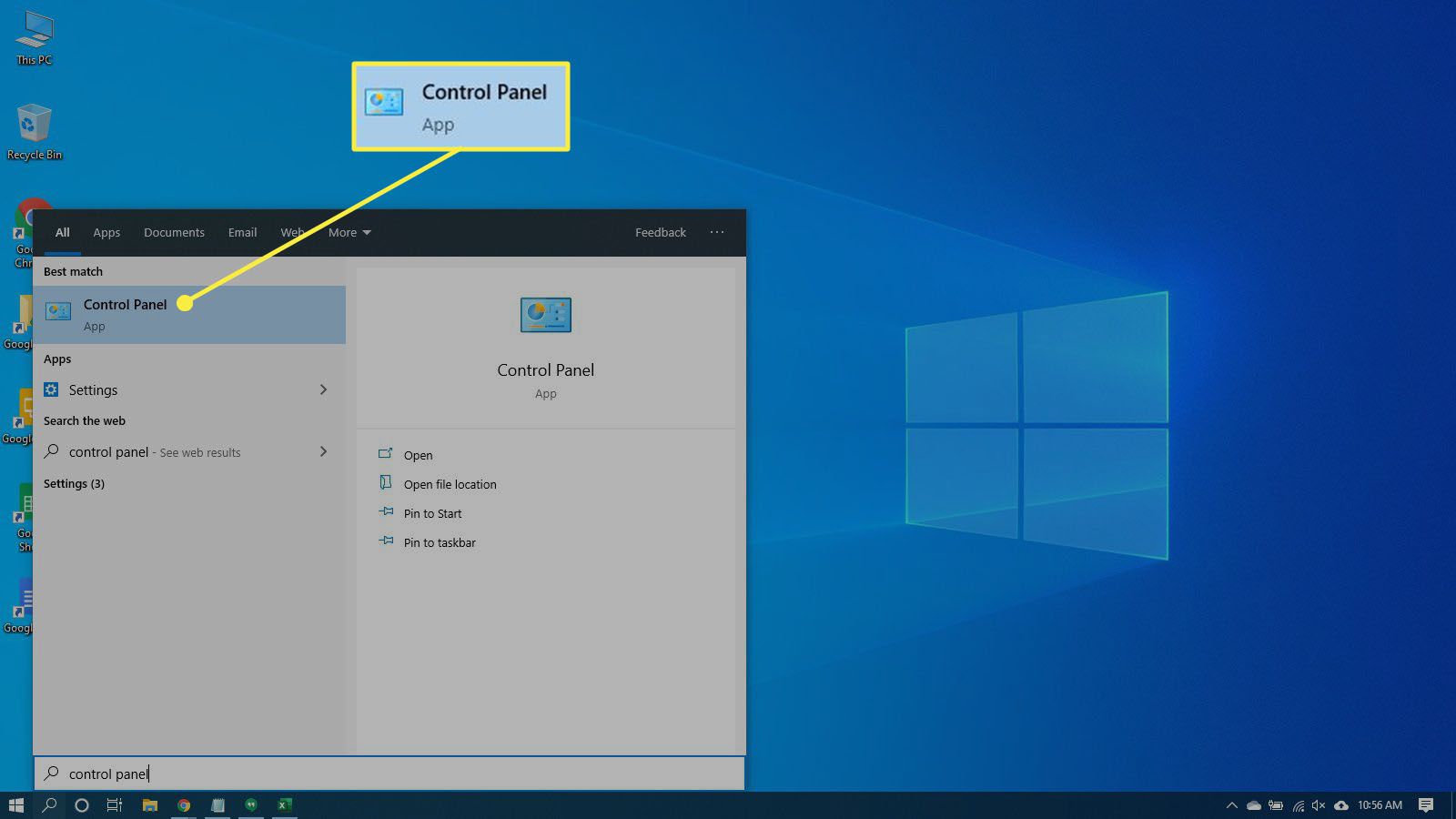
-
Valitse Järjestelmä ja turvallisuus ja valitse sitten Järjestelmä jos ohjauspaneelisi on auki Kategoria näkemys. Valitse Järjestelmä jos ohjauspaneelisi on auki Kuvake näkemys.
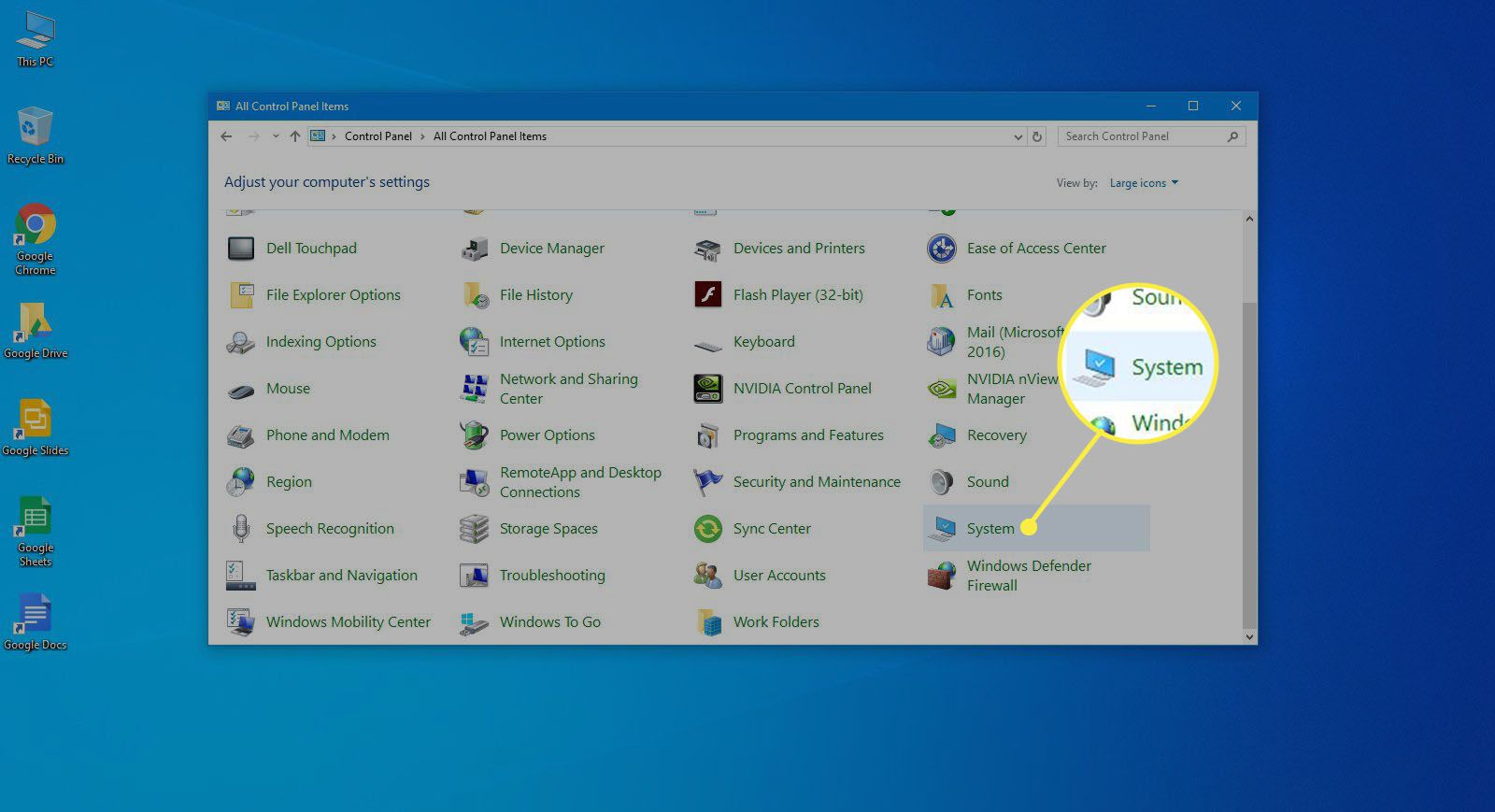
-
Valitse Järjestelmän turvallisuus vasemmassa ruudussa. Järjestelmän ominaisuudet -ikkuna avautuu.
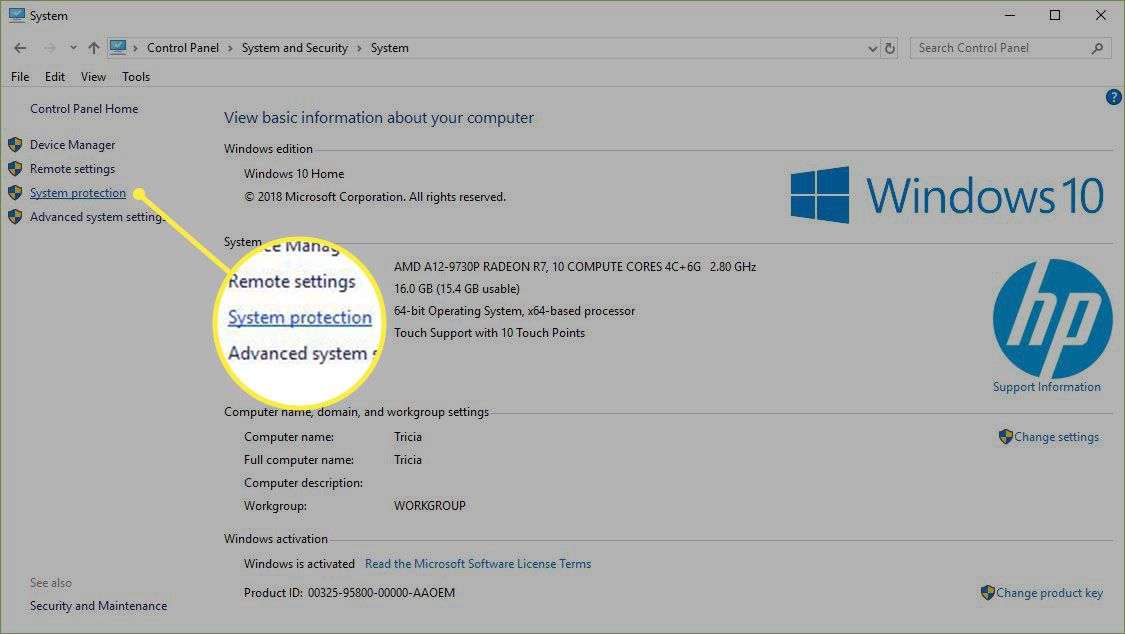
-
Varmista että Suojaus Nousee päällä varten Järjestelmä motiivi. Jos ei, valitse asema ja valitse sitten Määritä.
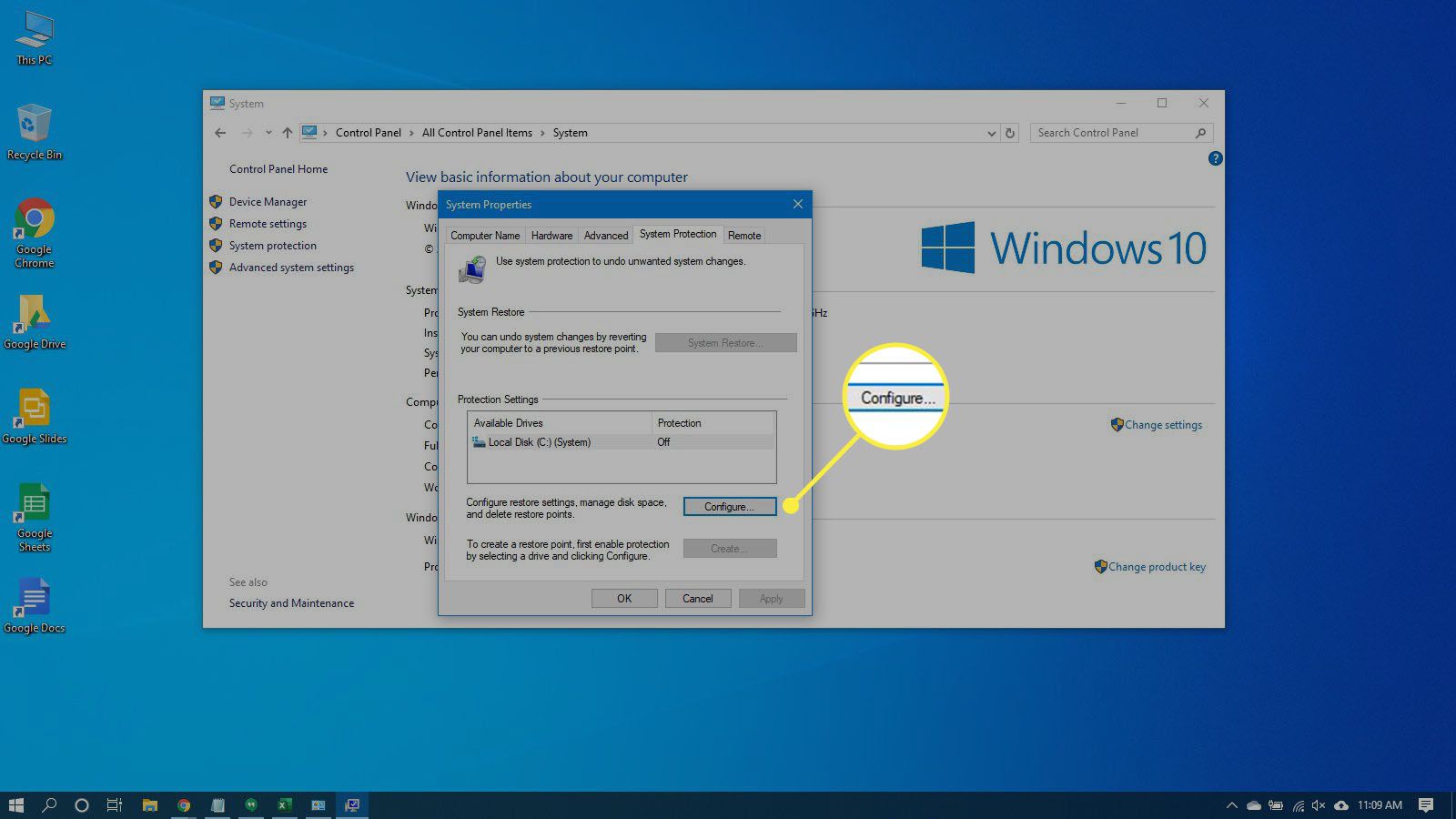
-
Valitse Ota järjestelmän suojaus käyttöön ja valitse sitten Käytä.
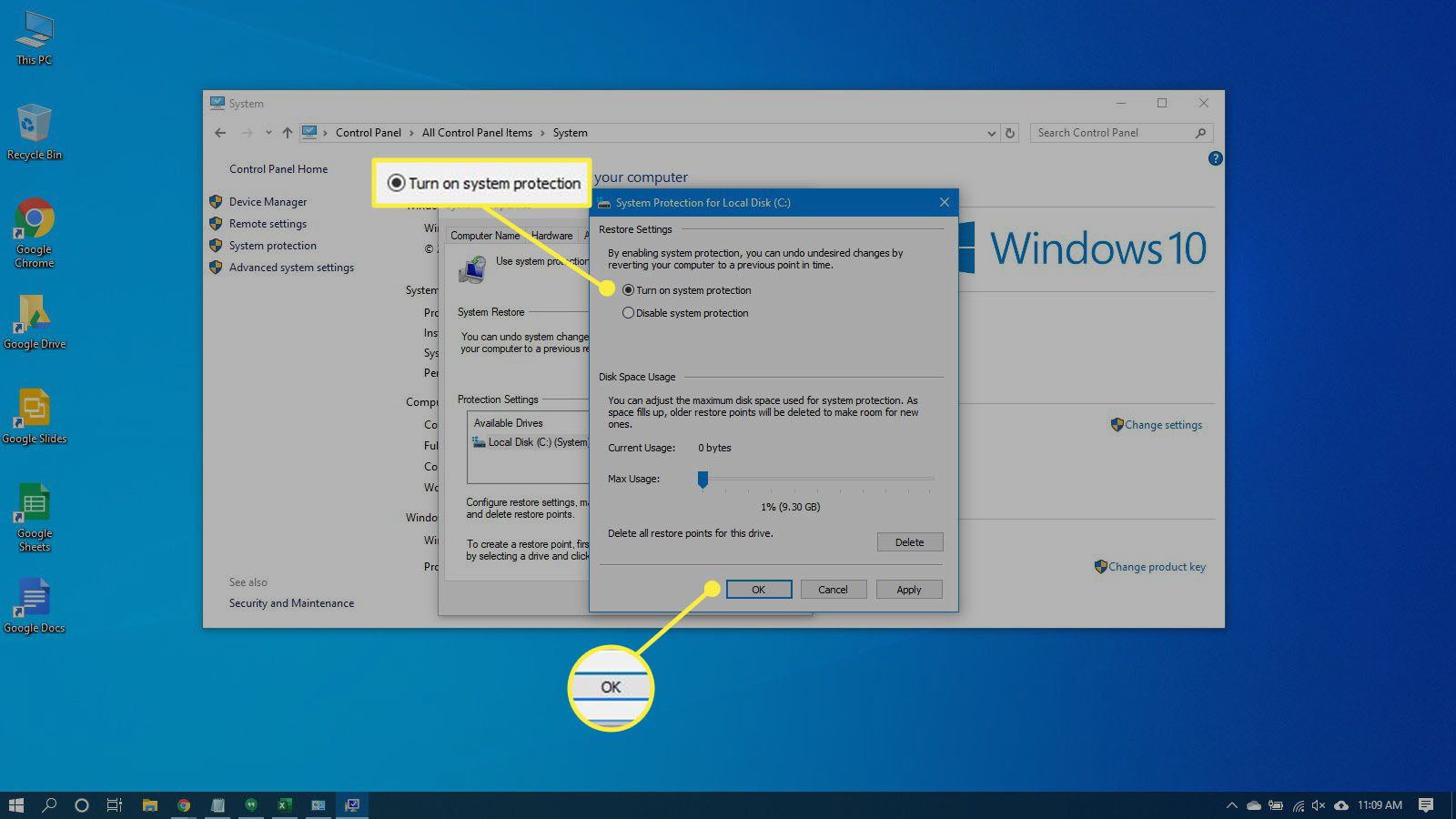
-
Valitse Luoda Seuraava Luo nyt palautuspiste asemille, joissa järjestelmän suojaus on käytössä.
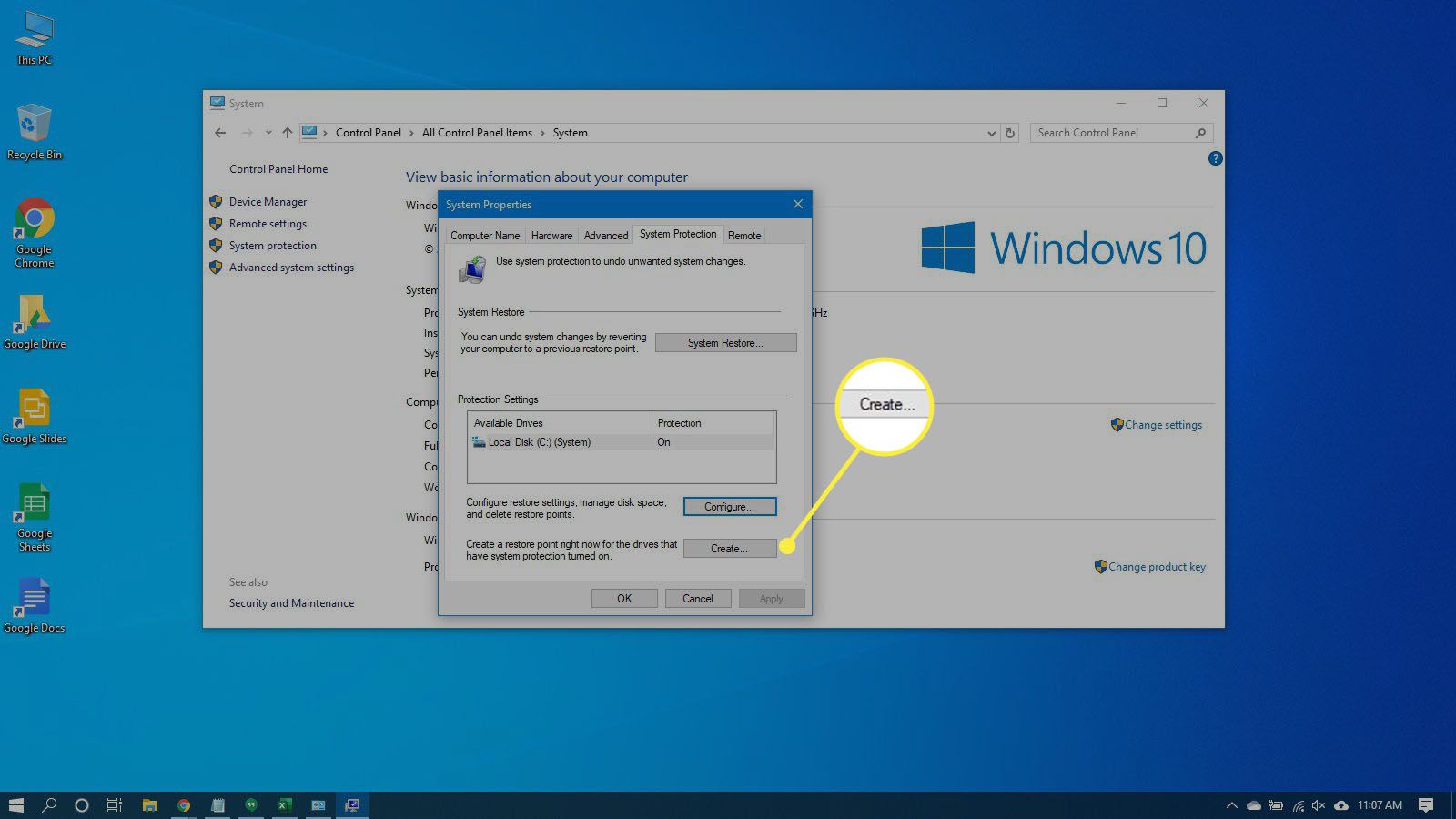
-
Kirjoita sana tai lause kuvaamaan palautuspistettä. Päivämäärä ja aika lisätään automaattisesti.
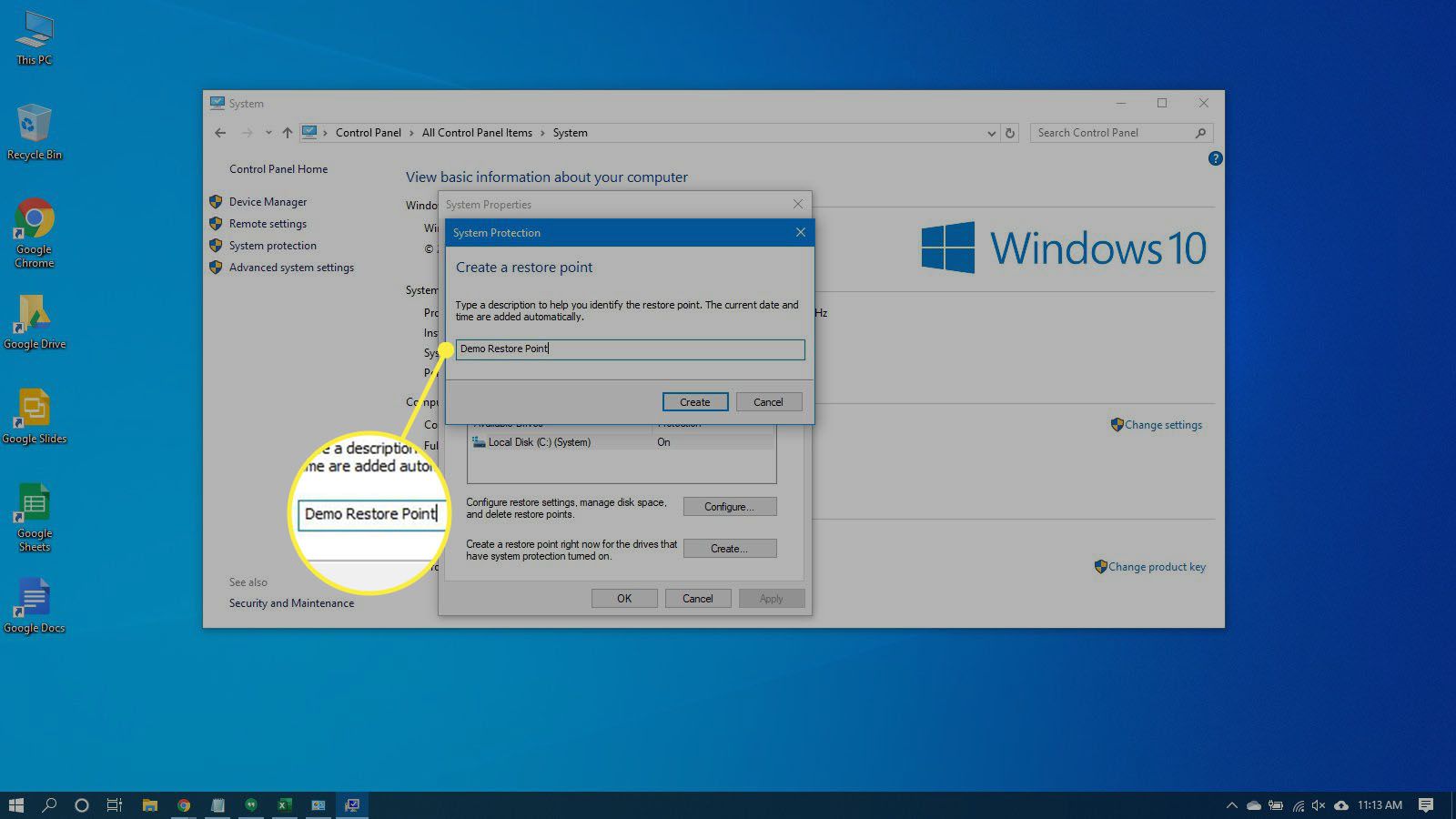
-
Valitse Luoda. Kun prosessi on valmis, näkyviin tulee viesti, jossa lukee: Palautuspisteen luominen onnistui ilmestyy.
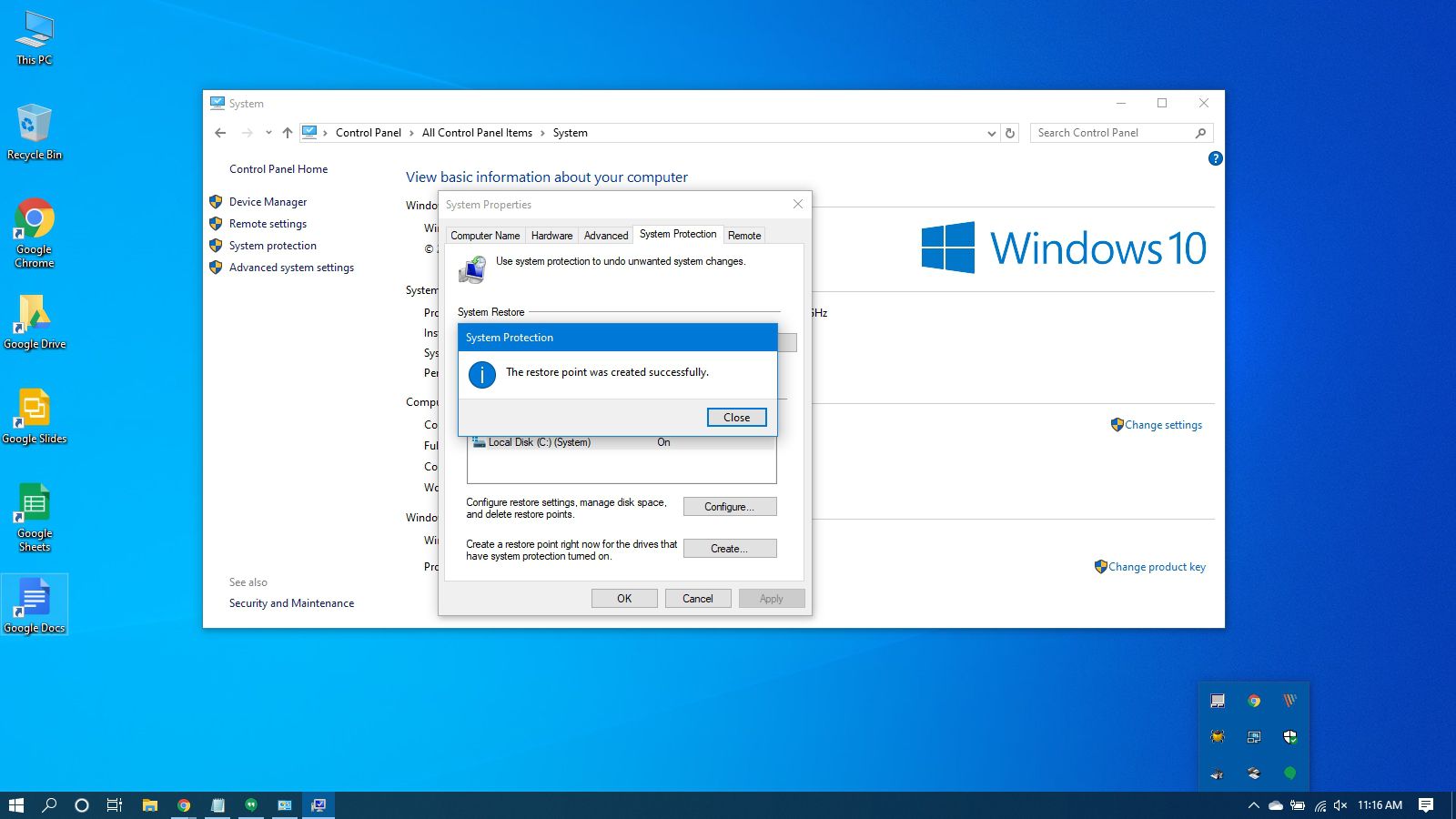
-
Valitse Lähellä. Tarvittaessa voit palauttaa järjestelmän nykyisiin asetuksiin tulevaisuudessa.
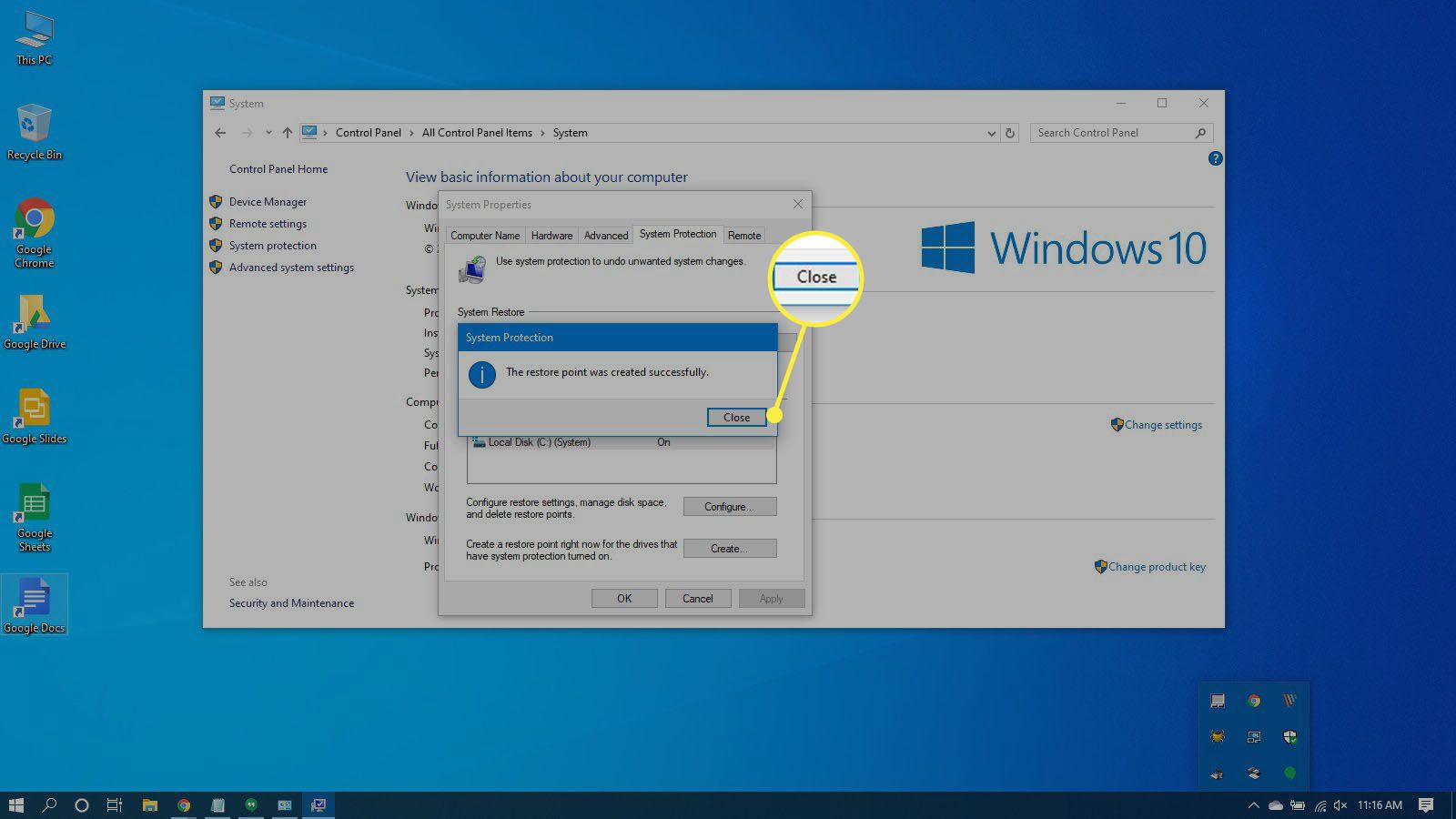
Roskakorin hallinta
Roskakori tallentaa poistetut tiedostot. Jos päätät, että tarvitset sellaisen takaisin, voit helposti mennä sisään ja palauttaa sen. Jos tila kuitenkin täyttyy, Windows 10 alkaa poistaa kyseiset tiedostot pysyvästi alkaen vanhimmasta ensin. Jos olet varma, että et tarvitse mitään roskakorissa tällä hetkellä olevista tiedostoista, voit tyhjentää sen tehdäksesi tilaa lisää.
-
Lehdistö Voittaa + d tai valitse tehtäväpalkin oikeassa reunassa oleva tila päästäksesi työpöydälle.
-
Napsauta hiiren kakkospainikkeella Roskakori.
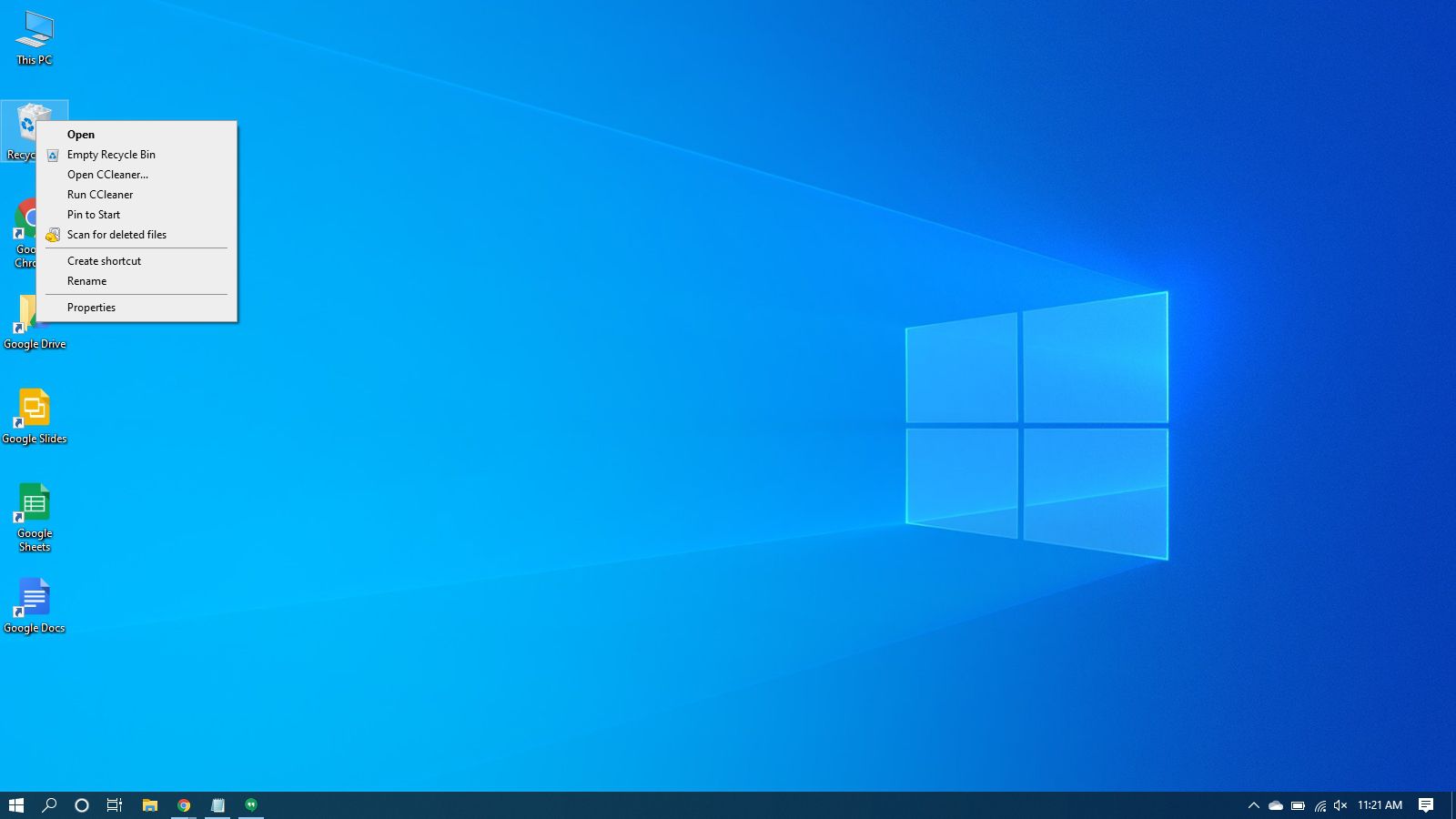
-
Valitse Tyhjennä roskakori.
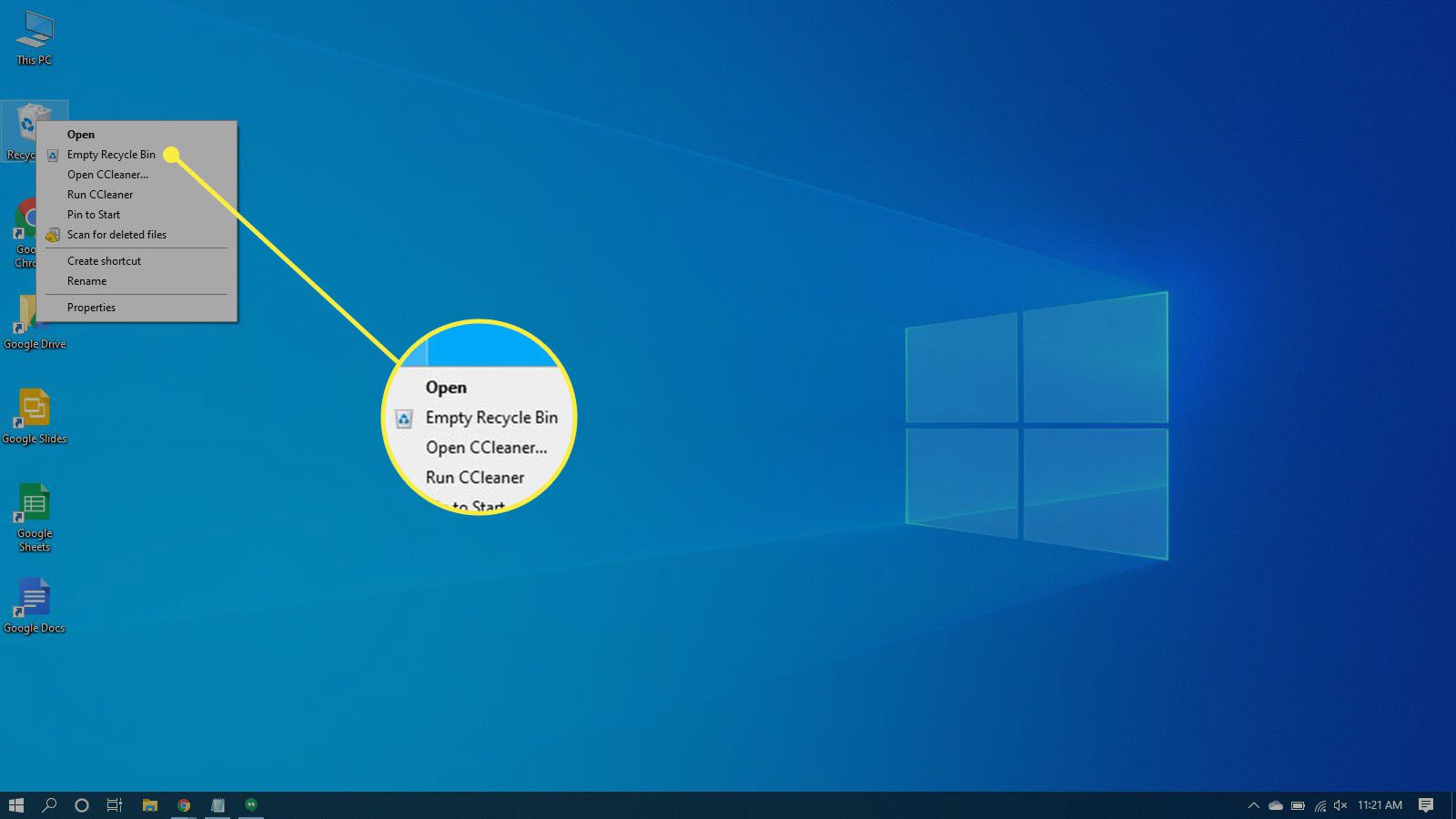
-
Valitse Joo vahvistaaksesi, että haluat poistaa kohteet pysyvästi.
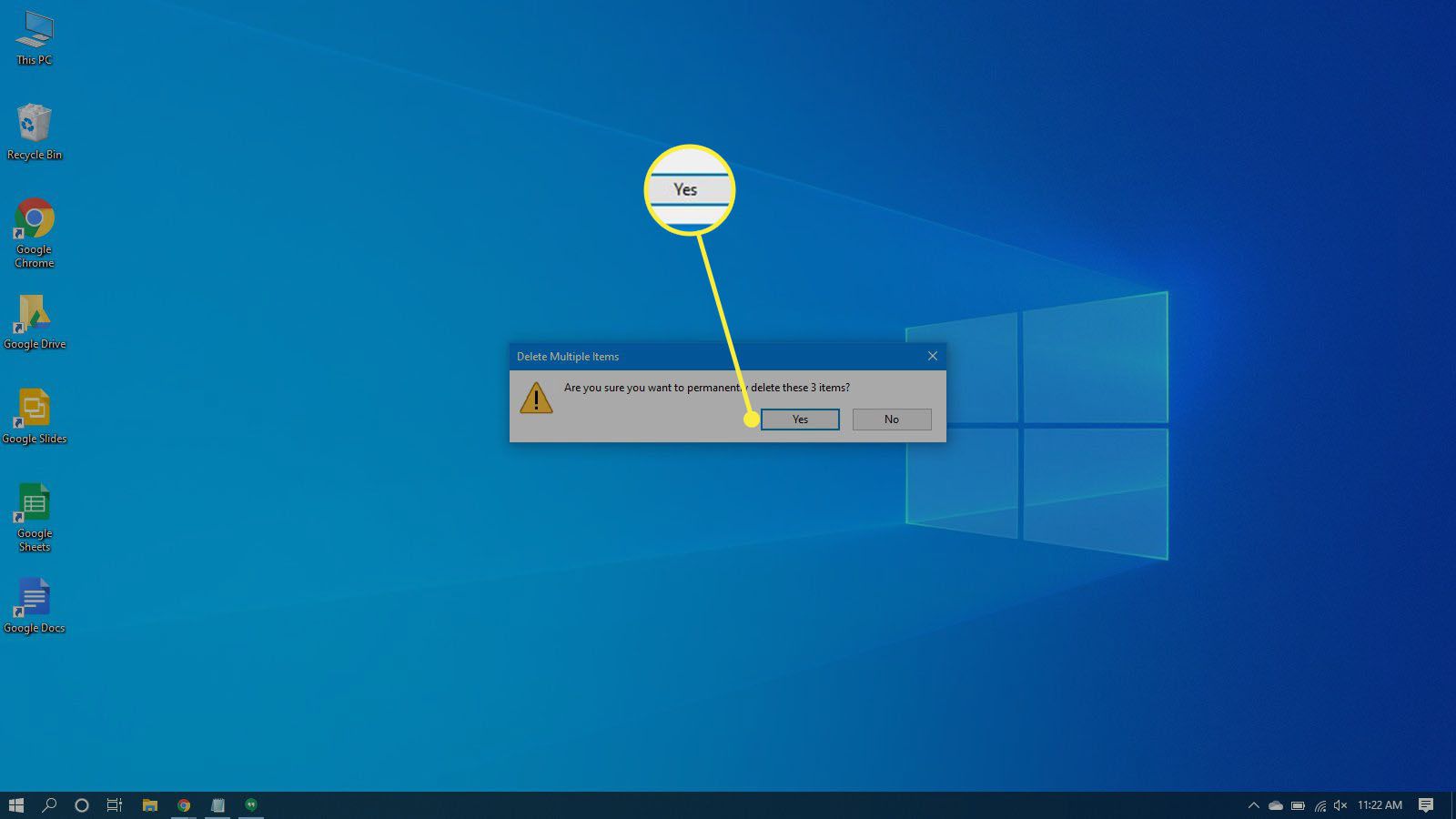
Heitä väliaikaiset tiedostot roskakoriin
Myös väliaikaiset tiedostot ovat roskaa, jonka voit puhdistaa tietokoneeltasi. Voit käyttää Windows 10 -asetusta väliaikaisten tiedostojen automaattiseen poistamiseen puolestasi.
-
Mene Aloittaa > asetukset > Järjestelmä.
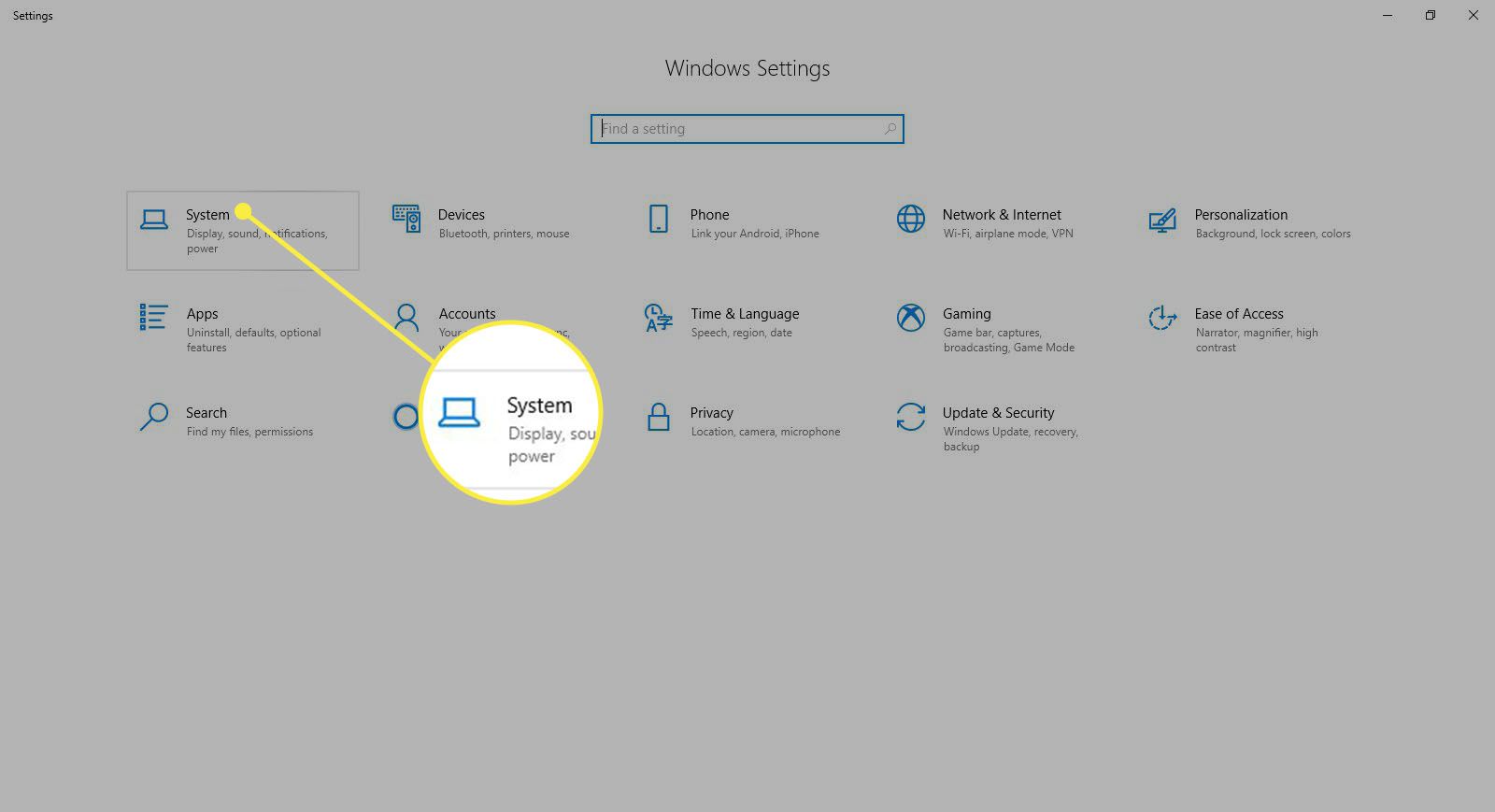
-
Valitse Varastointi vasemmassa ruudussa.
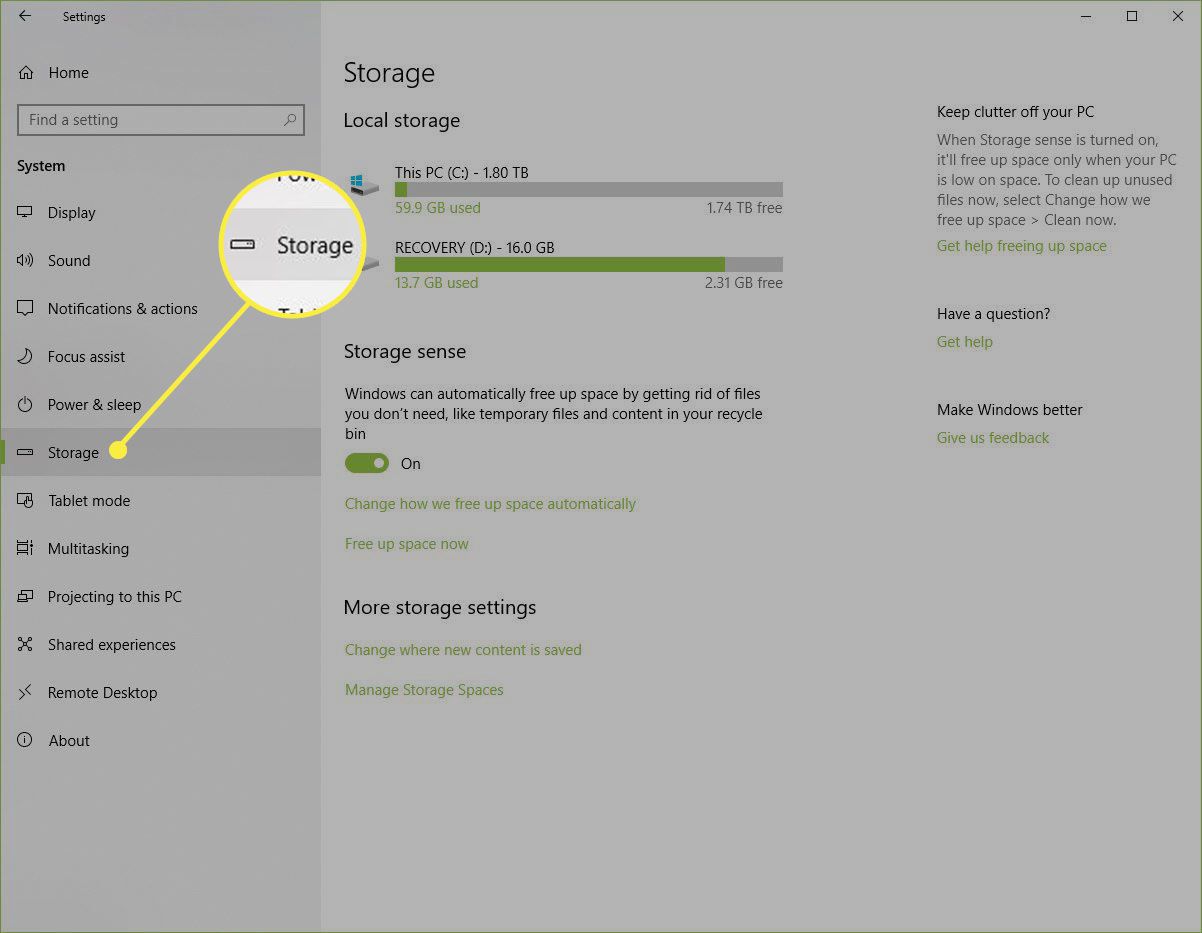
-
Käännä vaihtokytkin päälle Varastointi.
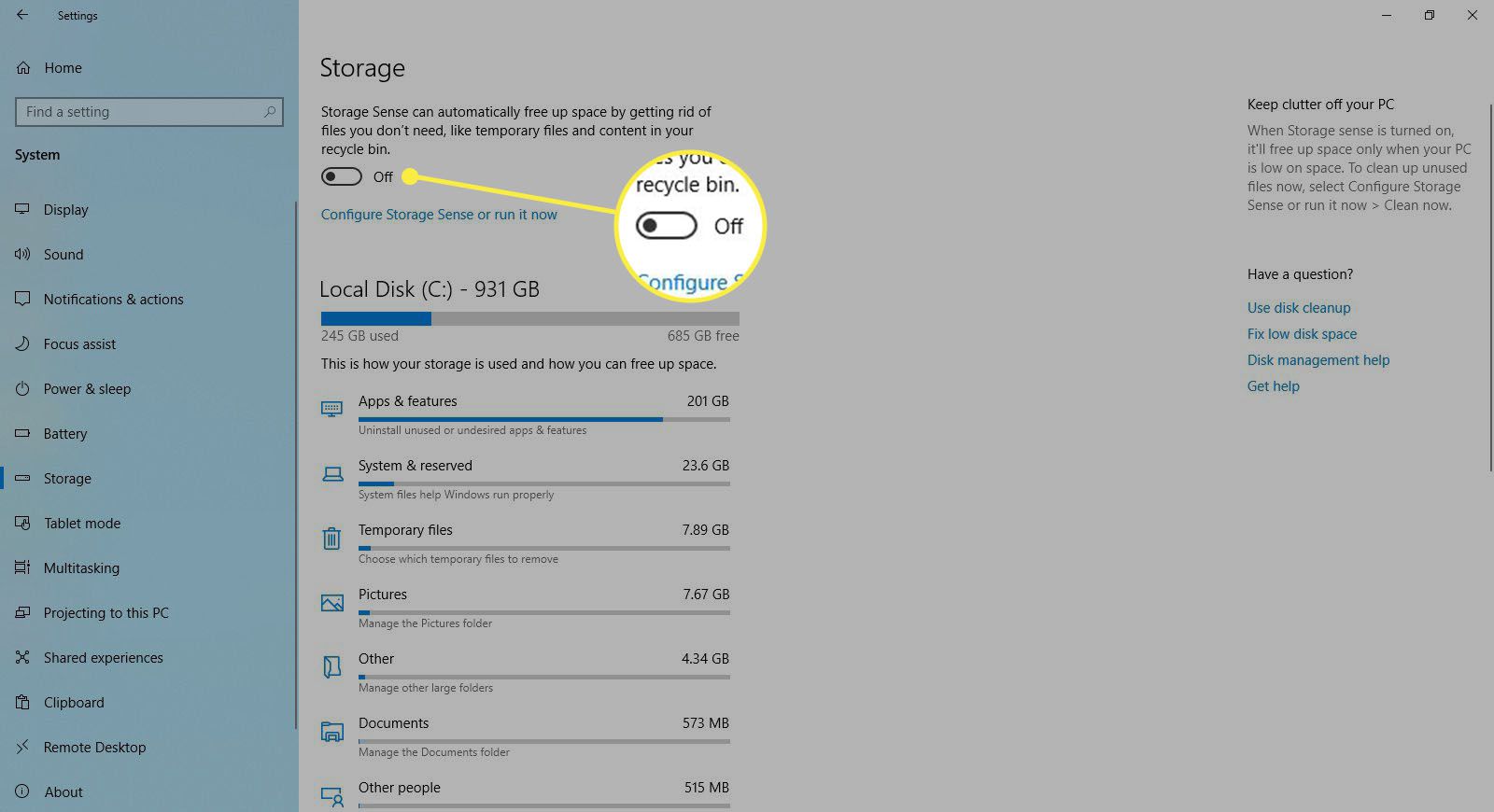
-
Valitse Määritä Storage Sense tai suorita se nyt.
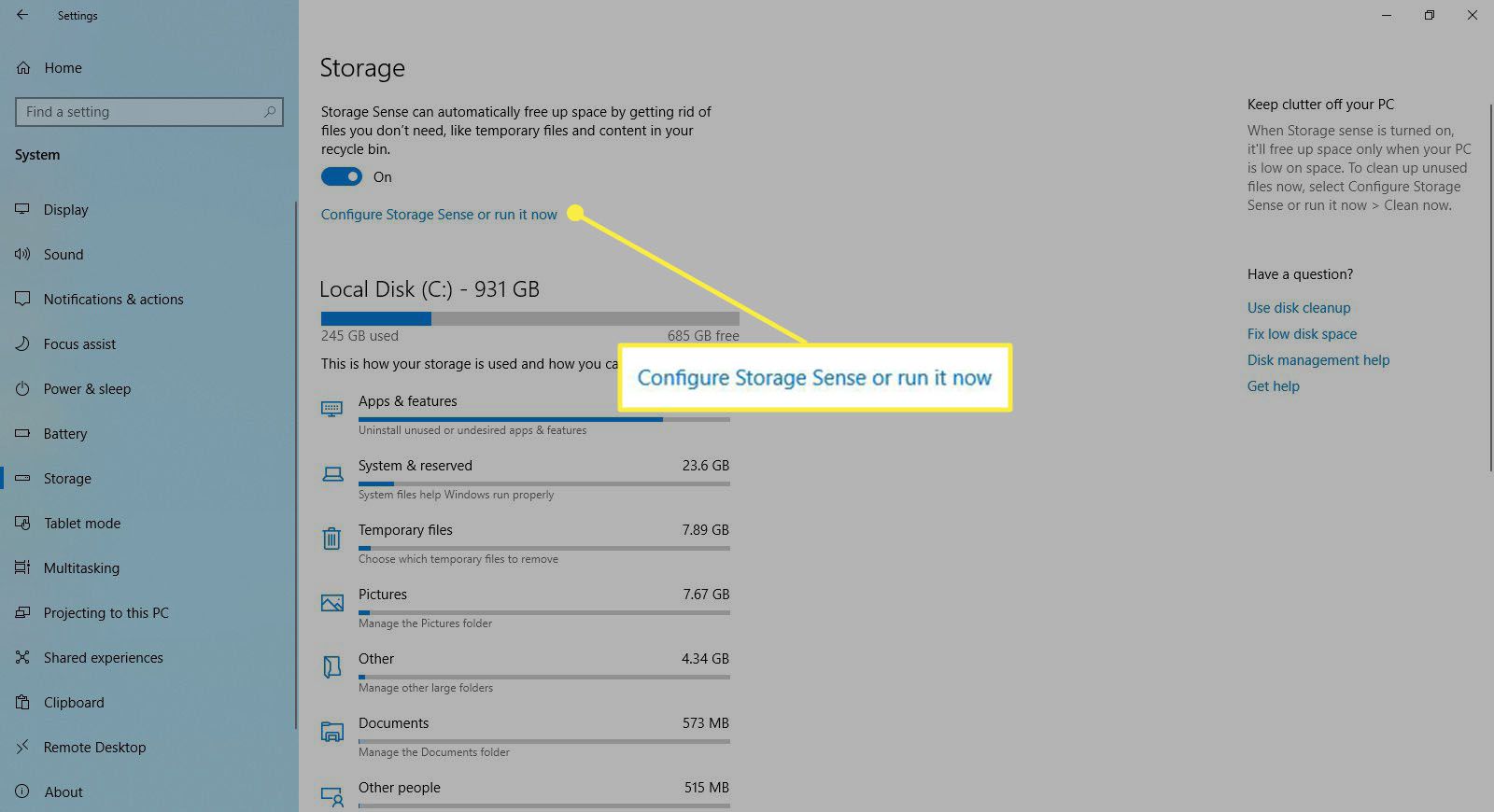
-
alla Väliaikaiset tiedostotvalitse Poista väliaikaiset tiedostot, joita sovellukseni eivät käytä.
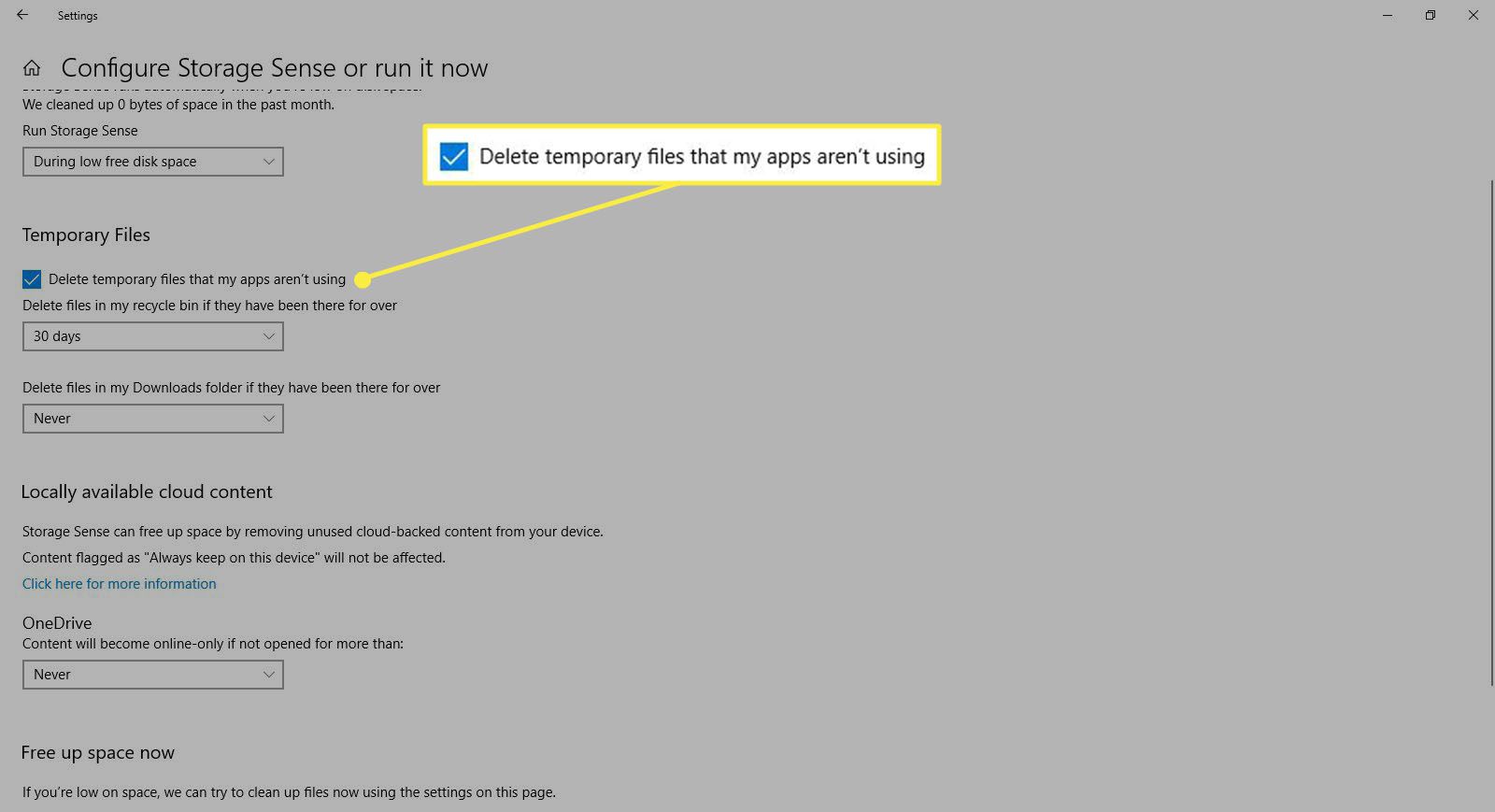
-
Valitse taajuus alla olevista avattavista luetteloista Väliaikaiset tiedostot. Voit valita, kuinka usein Windows sijoittaa väliaikaiset tiedostot roskakoriin ja roskakoriin Lataukset kansio.

-
Valitse Siivous nyt jos haluat poistaa nämä väliaikaiset tiedostot välittömästi.
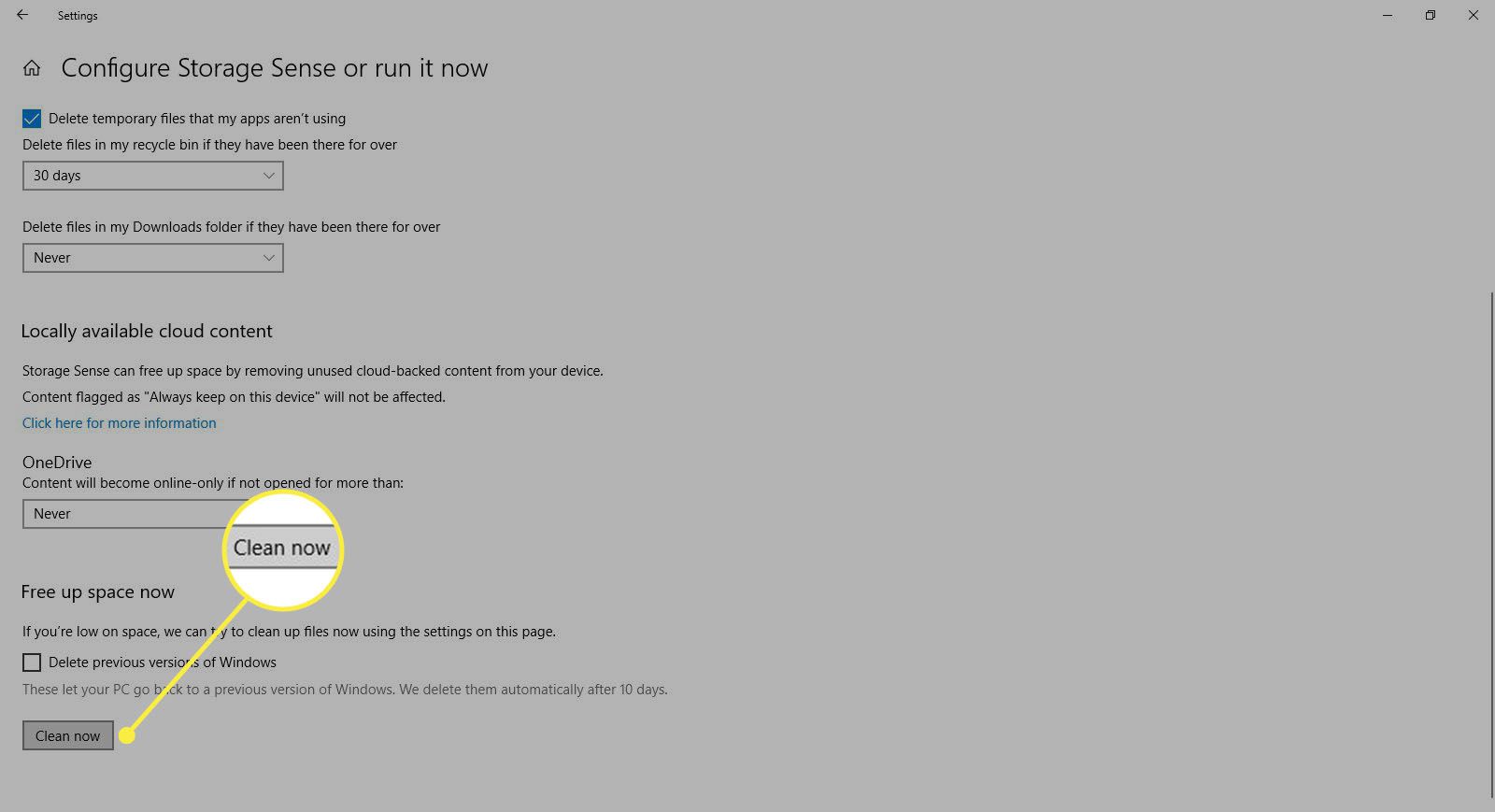
-
Jätä asetukset ikkuna.
Levyn puhdistus -apuohjelma
Levyn uudelleenjärjestäminen on Windowsin integroitu työkalu. Tämän työkalun suorittaminen yksinkertaistaa ei-toivottujen tiedostojen poistamista Windows 10:ssä, kuten aiemmat ohjelmistoasennukset, roskakorin sisältö, väliaikaiset tiedostot ja pikkukuvat. Toinen Windows 10:n Levyn uudelleenjärjestämisen ominaisuus on järjestelmän pakkaus, joka pakkaa tiedostot, joita ei ole vielä pakattu, mikä vapauttaa vielä enemmän tilaa.
-
Tulla sisään levyn puhdistus in Etsiä laatikko.
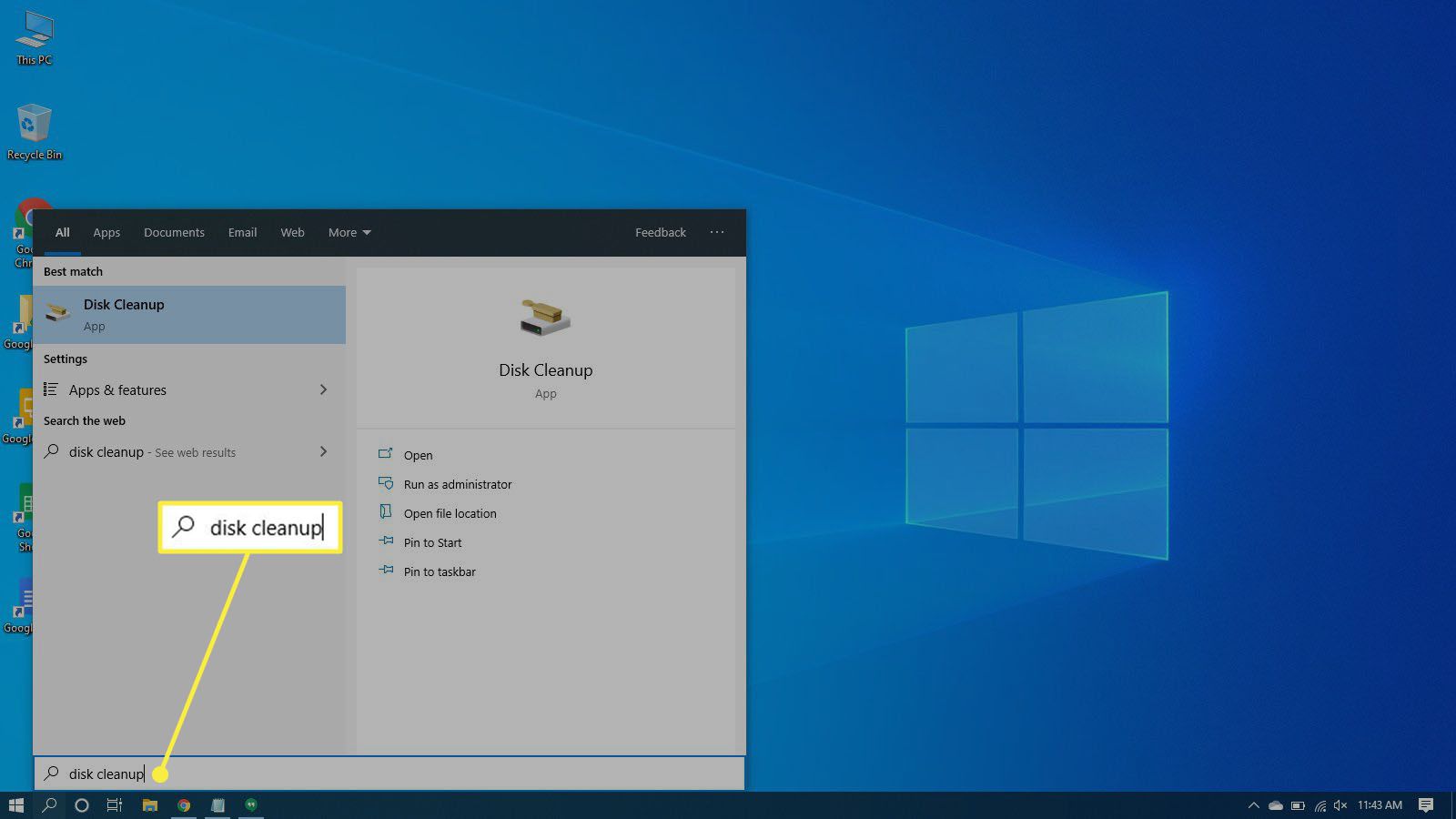
-
Valitse Levyn puhdistus sovellus avataksesi työkalun.
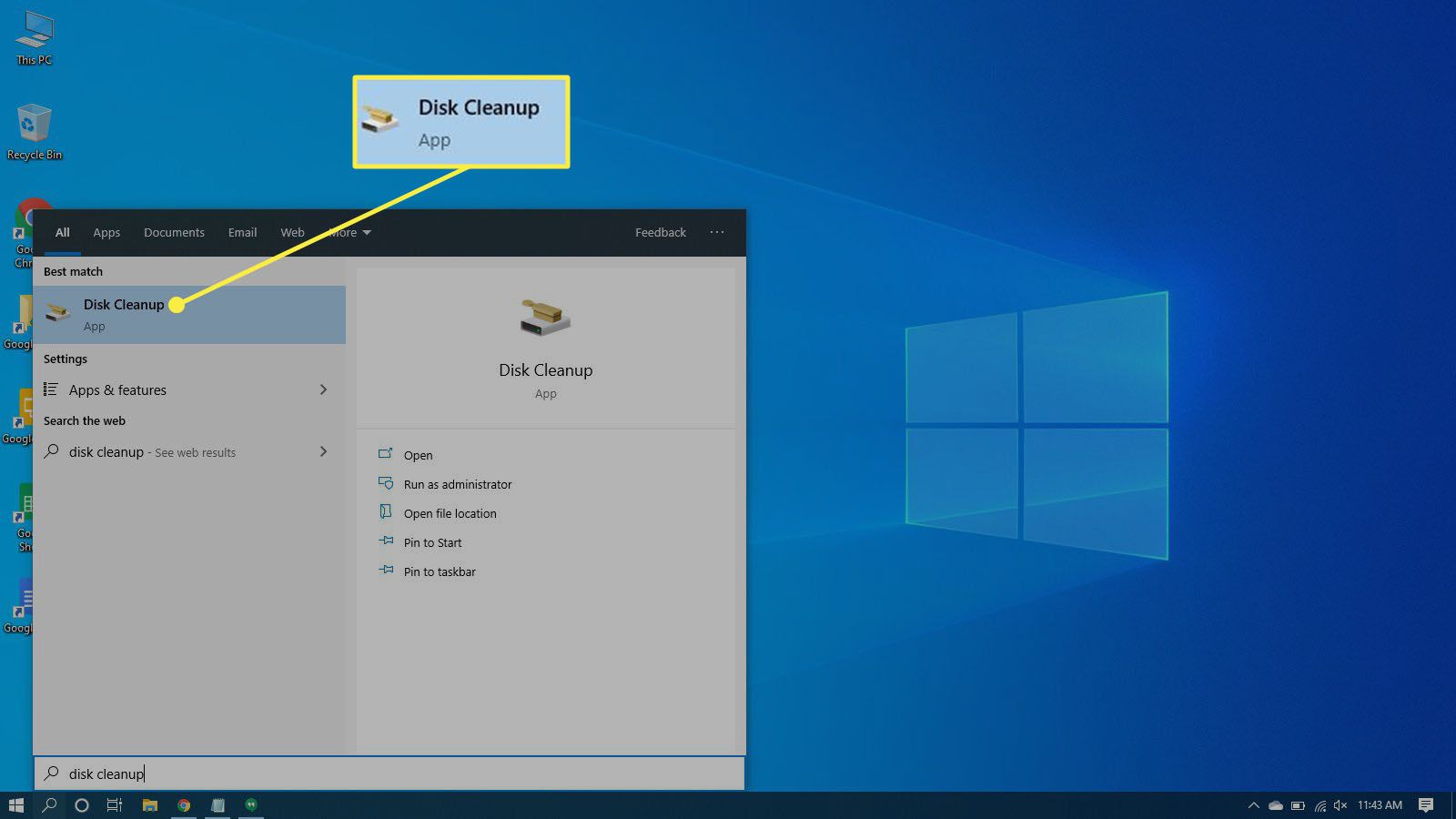
-
Valitse levy, jonka haluat puhdistaa. Useimmissa tapauksissa tämä on Windows (C :), oletusarvoisesti valittu levy.
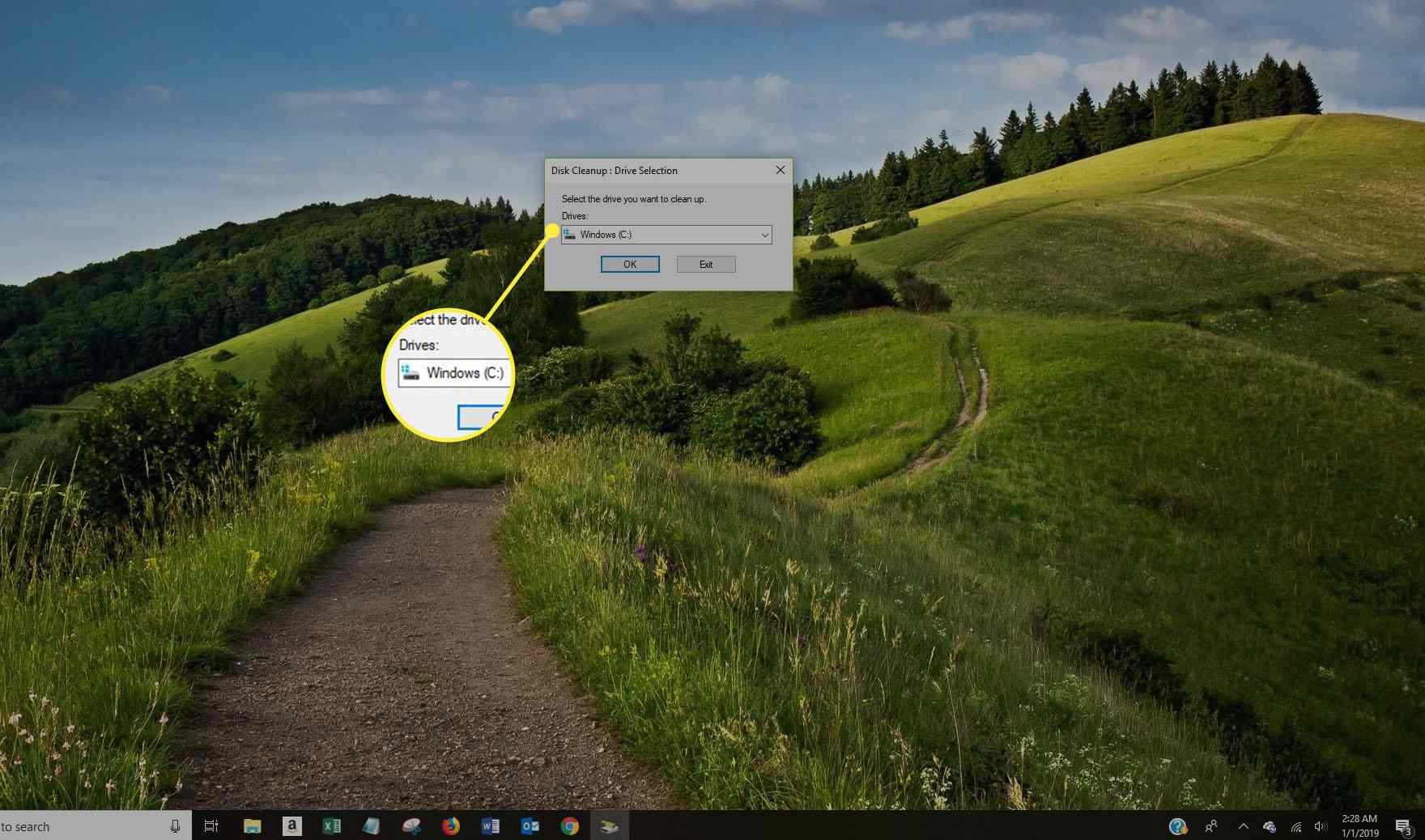
-
Valitse Okei.
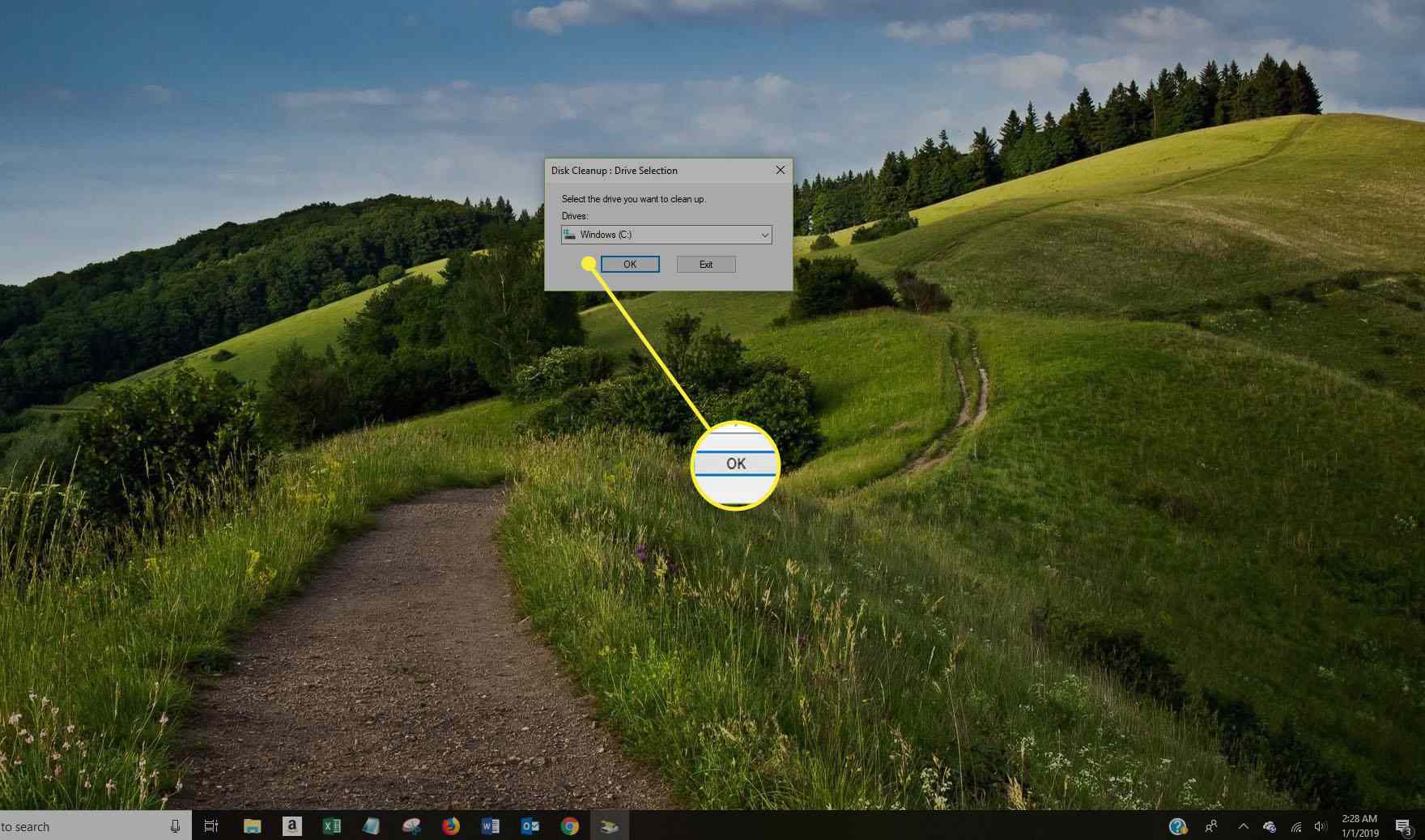
-
Odota, kunnes Levyn uudelleenjärjestäminen laskee palautettavan tilan määrän.
-
Valitse niiden tiedostotyyppien valintaruudut, jotka haluat poistaa.
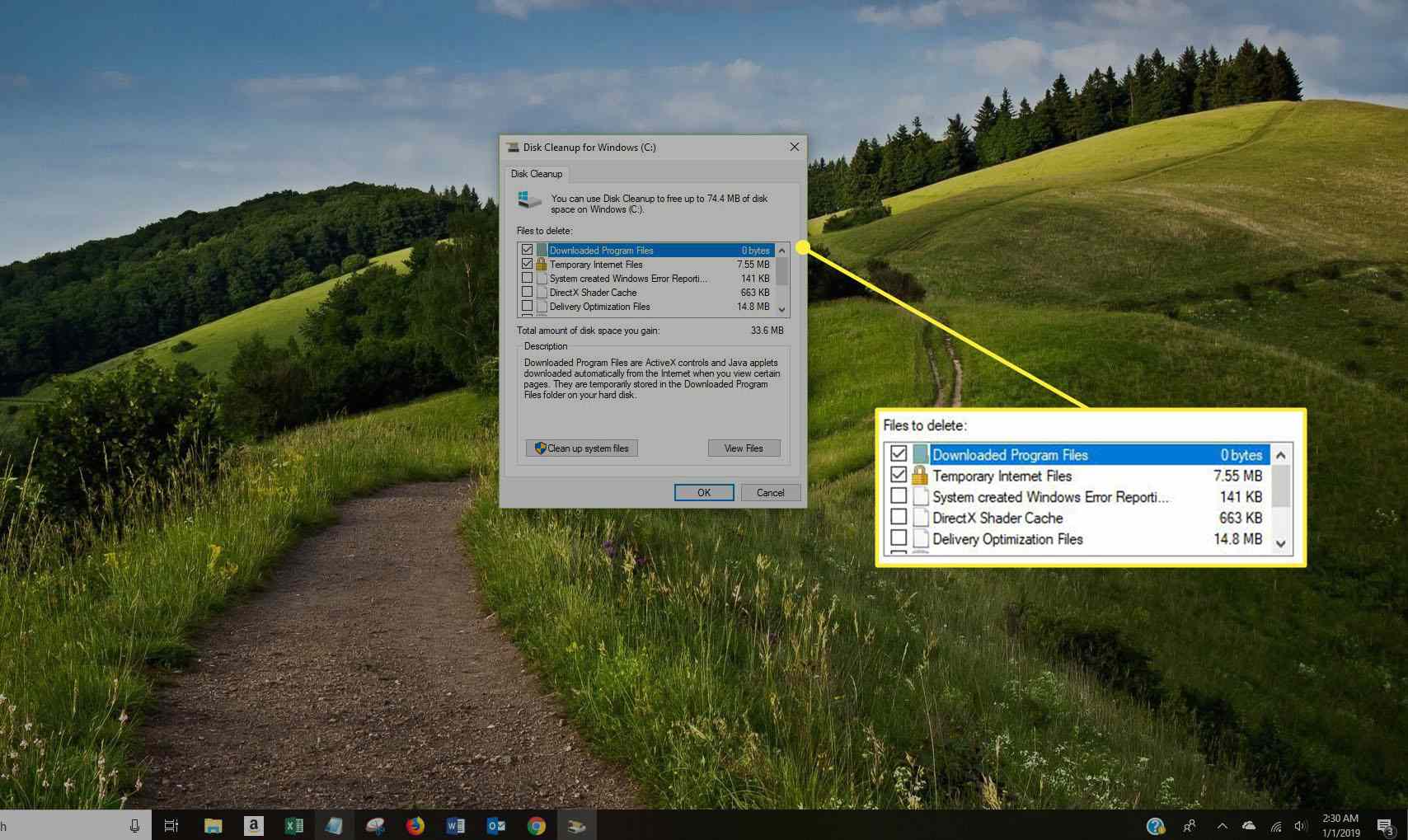
Vältä valintaa Windowsin ESD-asennustiedostot kun ne ilmestyvät Poistettavat tiedostot lista. Nämä tiedostot ovat pakollisia, jos joudut joskus palauttamaan tietokoneen tehdasasetukset.
-
Valitse Katso tiedostot jos haluat nähdä valitsemasi luokan tiedostot.
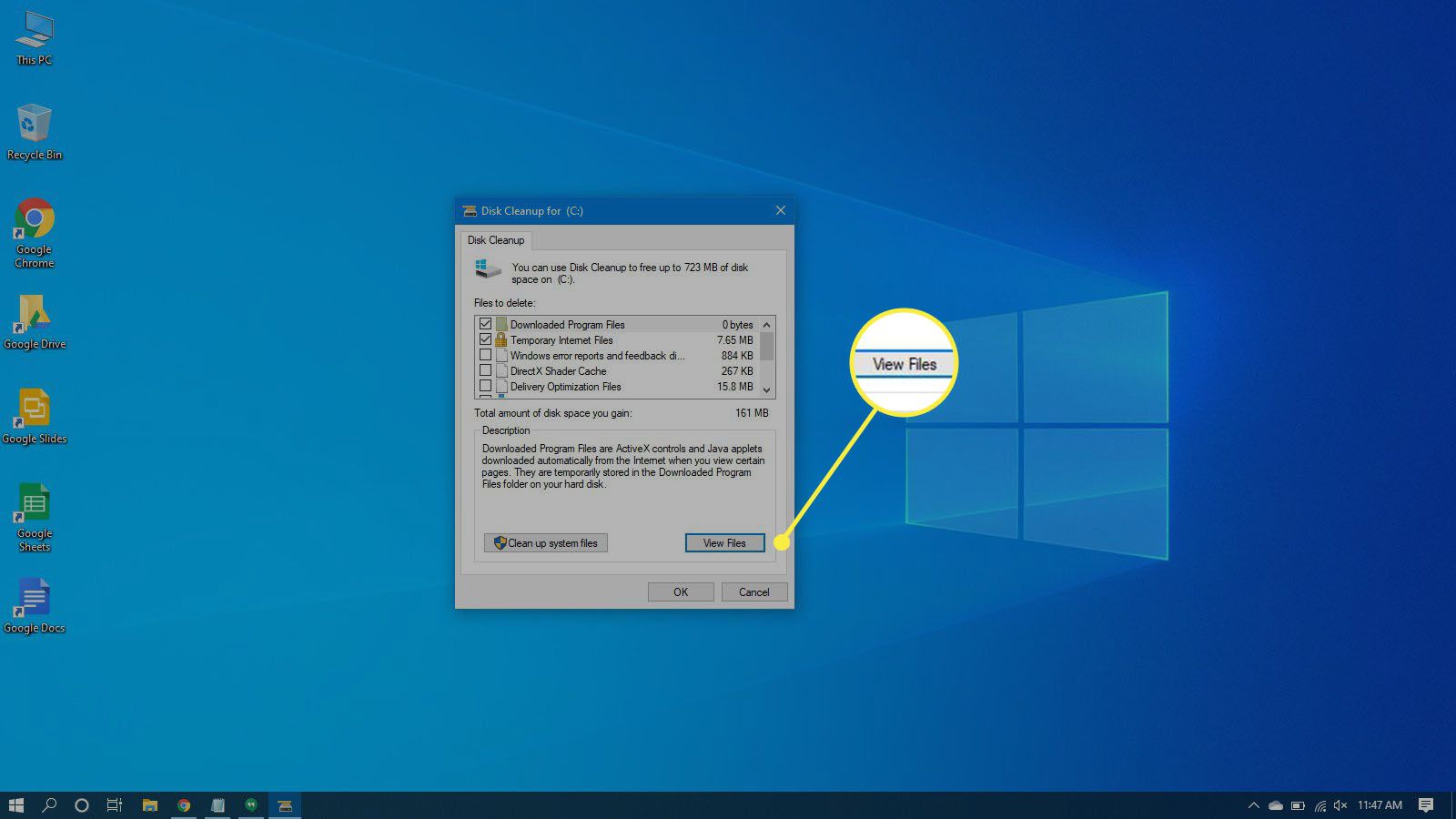
-
Valitse Okei poistaaksesi ei-toivotut tiedostot.
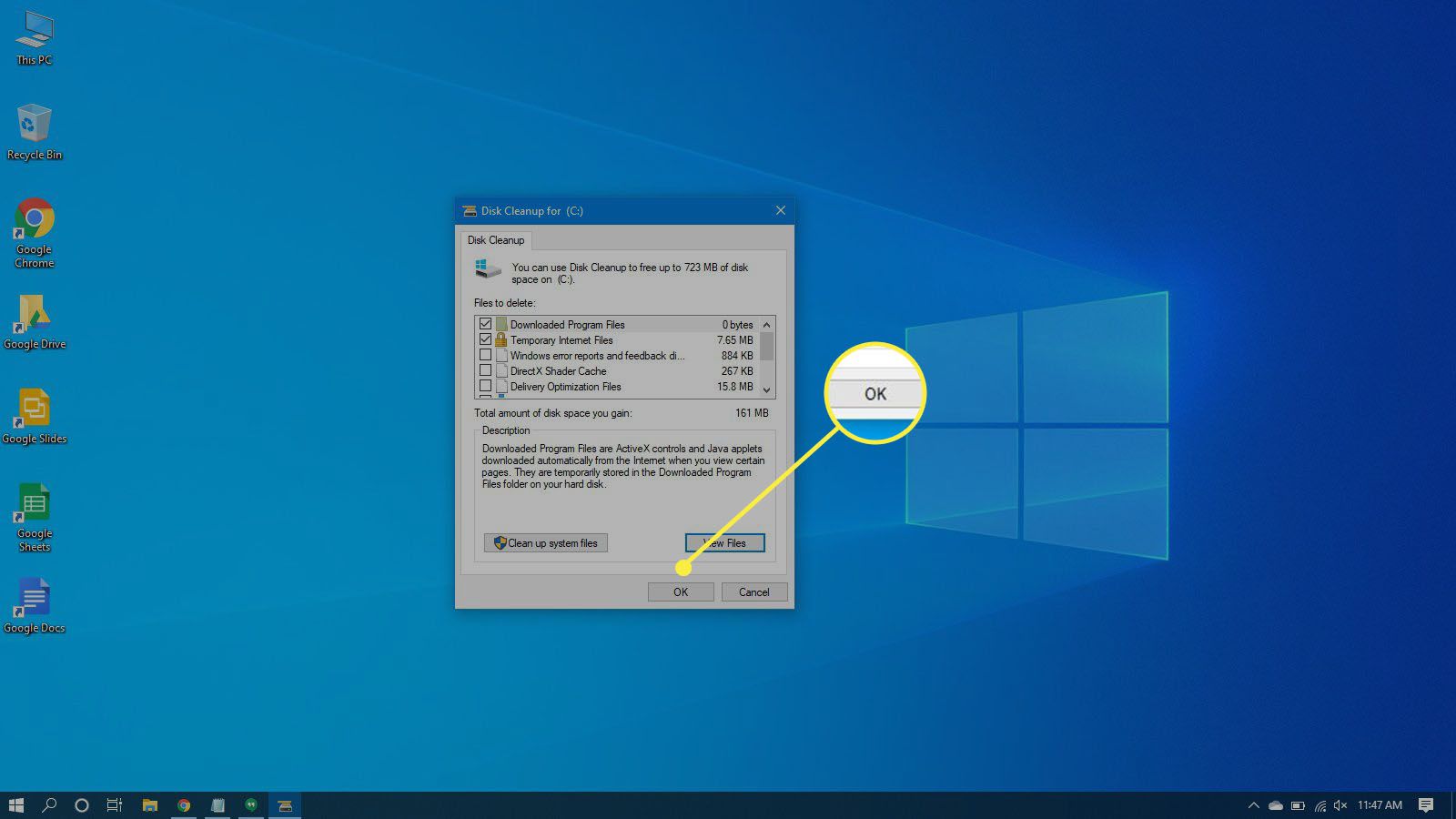
-
Valitse Poista tiedostot vahvistaaksesi, että haluat poistaa tiedostot pysyvästi. Levyn uudelleenjärjestäminen poistaa tiedostot ja sulkeutuu, kun se on valmis.
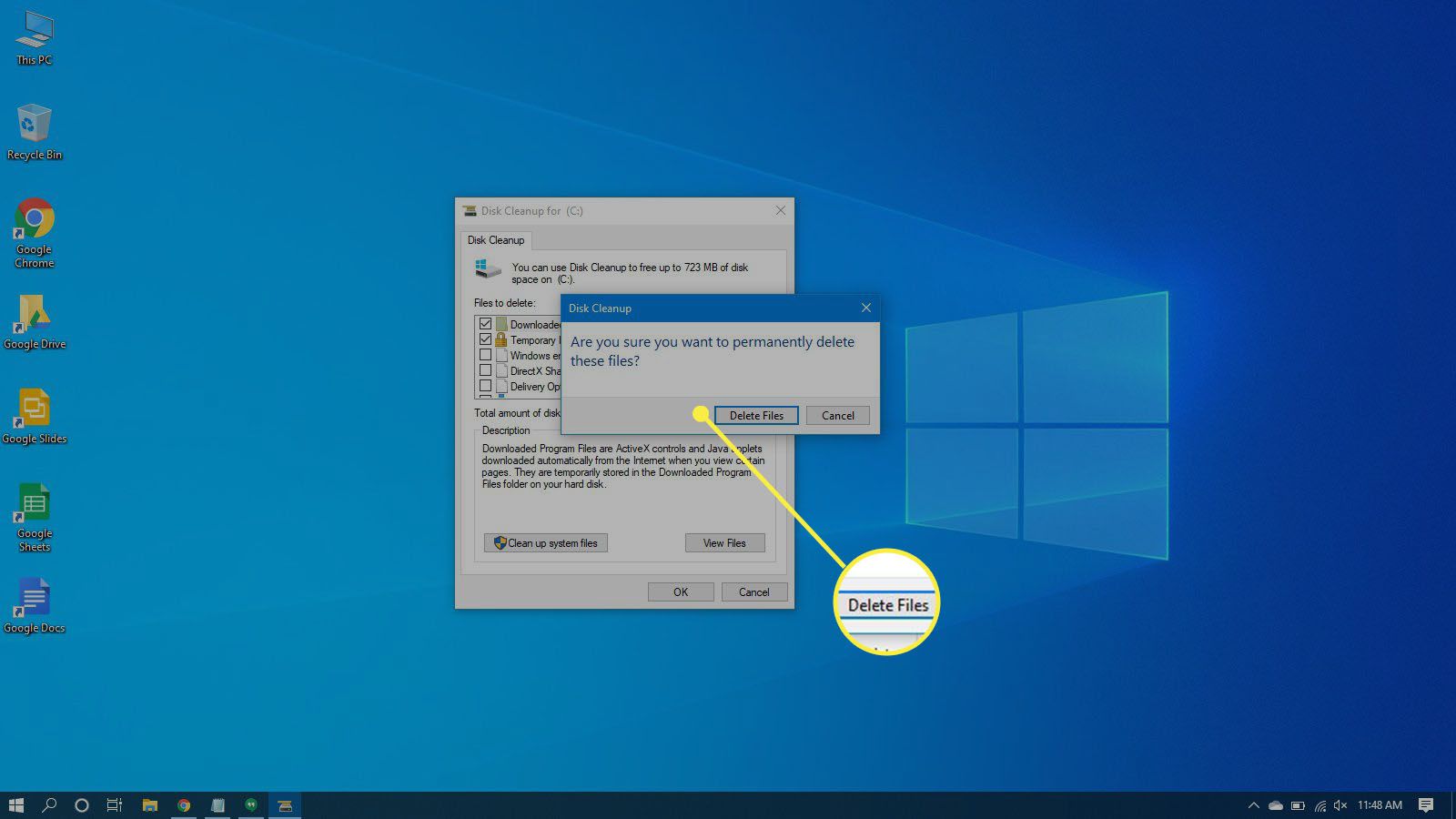
Kuinka usein sinun tulee poistaa ei-toivotut tiedostot tietokoneeltasi?
Jos käytät tietokonettasi useita tunteja päivässä ja lataat kymmeniä tiedostoja, sinun on siivottava sotku useammin kuin jonkun, joka hyppää siihen vain muutaman kerran viikossa. Jos kuitenkin suoritat Levyn uudelleenjärjestämisen kerran viikossa tai kahdesti kuukaudessa, voit estää roskatiedostojen kasaantumisen ja hidastamasta toimintaasi.